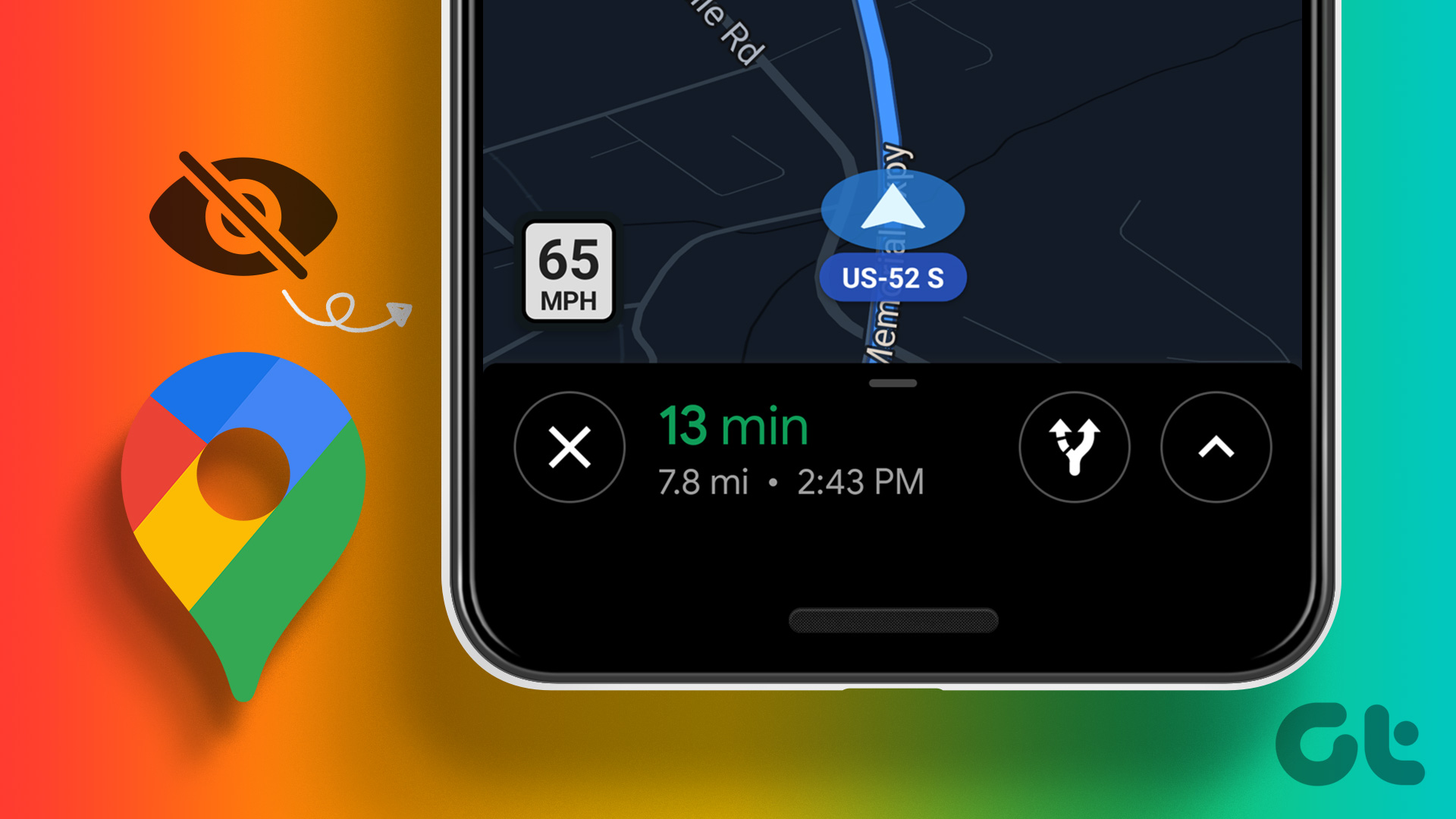۸ بهترین راه حل برای عدم نمایش محدودیت سرعت در Google Maps در اندروید
Google Maps در تلفن Android شما ناوبری اصلی شما برای برنامه ریزی رفت و آمد شماست. اگر دیر به سر کار میرسید یا به مکان مهمی میرسید، Google Maps میتواند به شما کمک کند از بزرگراهها دوری کنید. اما گاهی اوقات، حتی سریعترین مسیرها نیاز به فشار بیشتر بر روی پدال گاز دارند.

و برای اینکه بیشتر مراقب سرعت رانندگی خود باشید، Google Maps یک محدودیت سرعت را در طول مسیریابی به شما نشان می دهد. اگر گزینه محدودیت سرعت وجود ندارد یا نمایش داده نمی شود، در اینجا چند راه حل برای رفع عدم نمایش محدودیت سرعت در Google Maps در تلفن اندرویدی شما وجود دارد.
۱. در دسترس بودن ویژگی در منطقه خود را بررسی کنید
برخی از ویژگیهای Google Maps ممکن است در کشور یا منطقه شما در دسترس نباشد. یکی از آنها می تواند ویژگی Speed Limit باشد. بنابراین، توصیه می کنیم از صفحه رسمی پشتیبانی Google دیدن کنید و بررسی کنید که آیا این ویژگی در کشور شما در دسترس است یا خیر.
۲. بررسی کنید که آیا ویژگی محدودیت سرعت فعال است یا خیر
پس از اطمینان از در دسترس بودن این ویژگی، بررسی کنید که آیا این ویژگی در Google Maps در تلفن Android شما فعال است یا خیر. توجه داشته باشید که این ویژگی ممکن است سرعت سنج نامیده شود. اما عملکرد مشابهی دارد که به شما اطلاع می دهد هر زمان که خیلی سریع رانندگی می کنید.
مرحله ۱: Google Maps را در گوشی اندروید خود باز کنید.

گام ۲: روی نماد نمایه خود در گوشه سمت راست بالا ضربه بزنید.

مرحله ۳: تنظیمات را انتخاب کنید.

مرحله ۴: به پایین بروید و گزینه Navigation Settings را انتخاب کنید.

مرحله ۵: به پایین اسکرول کنید و روی کلید کنار گزینه سرعت سنج ضربه بزنید.

مرحله ۶: تنظیمات را ببندید و بررسی کنید که آیا مشکل حل شده است.
۳. Usage on Wi-Fi Only را غیرفعال کنید
برای ذخیره دادههای تلفن همراه خود، Google Maps به شما امکان میدهد از برنامه فقط زمانی که به Wi-Fi متصل هستید استفاده کنید. اما وقتی می خواهید سرعت خود را در حین سفر ردیابی کنید، این کمکی نمی کند. بنابراین بهتر است این ویژگی را غیرفعال کنید.
مرحله ۱: Google Maps را در گوشی اندروید خود باز کنید.

گام ۲: روی نماد نمایه خود در گوشه سمت راست بالا ضربه بزنید.

مرحله ۳: تنظیمات را انتخاب کنید.

مرحله ۴: روی کلید کنار Wi-Fi Only ضربه بزنید تا غیرفعال شود.

مرحله ۵: به عقب برگردید و بررسی کنید که آیا سرعت سنج نمایش داده می شود.
۴. توقف اجباری و راه اندازی مجدد نقشه های گوگل
اگر نشانگر سرعت همچنان در Google Maps نشان داده نمیشود، پیشنهاد میکنیم برنامه را به اجبار متوقف کنید و در تلفن اندرویدی خود مجدداً راهاندازی کنید.
مرحله ۱: نماد Google Maps را طولانی فشار دهید و نماد اطلاعات برنامه را انتخاب کنید.
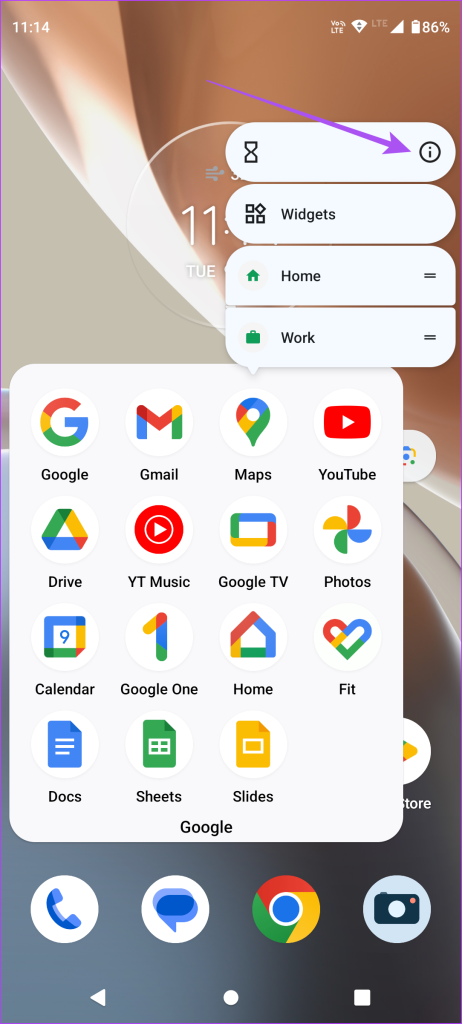
گام ۲: در منوی App Info بر روی Force Stop ضربه بزنید.

مرحله ۳: برای تایید روی Ok ضربه بزنید.

مرحله ۴: پس از آن، App Info را ببندید و Google Maps را دوباره باز کنید تا بررسی کنید که آیا مشکل حل شده است یا خیر.

۵. تنظیمات مکان را بررسی کنید
اگر سرعت سنج هنوز کار نمی کند، باید تنظیمات مکان را در تلفن اندرویدی خود بررسی کنید. اگر Google Maps به مکان فعلی شما دسترسی نداشته باشد، نمیتواند سرعت شما را ردیابی کند.
مرحله ۱: برنامه تنظیمات را در تلفن اندرویدی خود باز کنید.
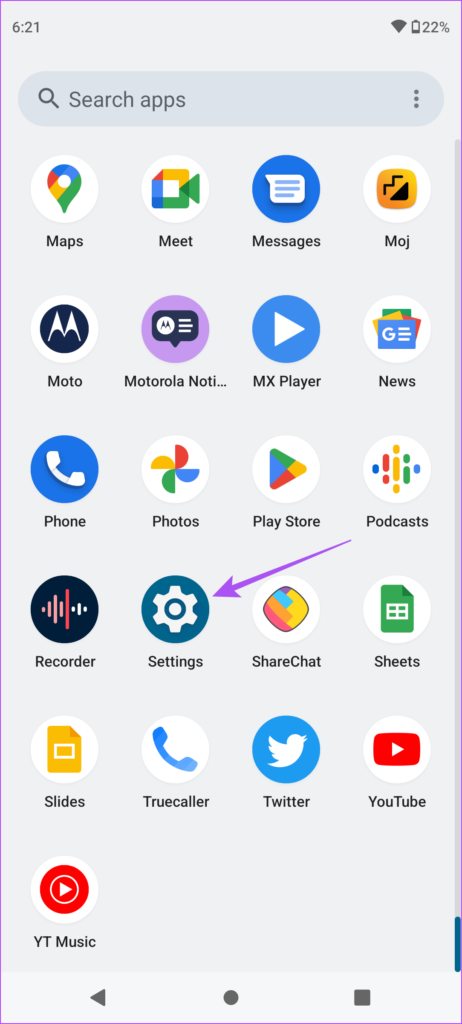
گام ۲: به پایین اسکرول کنید و روی Location ضربه بزنید.

مرحله ۳: برای فعال کردن آن، روی کلید کنار Use Location ضربه بزنید.

مرحله ۴: روی Maps ضربه بزنید.

مرحله ۵: همیشه مجاز باشد یا فقط هنگام استفاده از برنامه مجاز باشد.
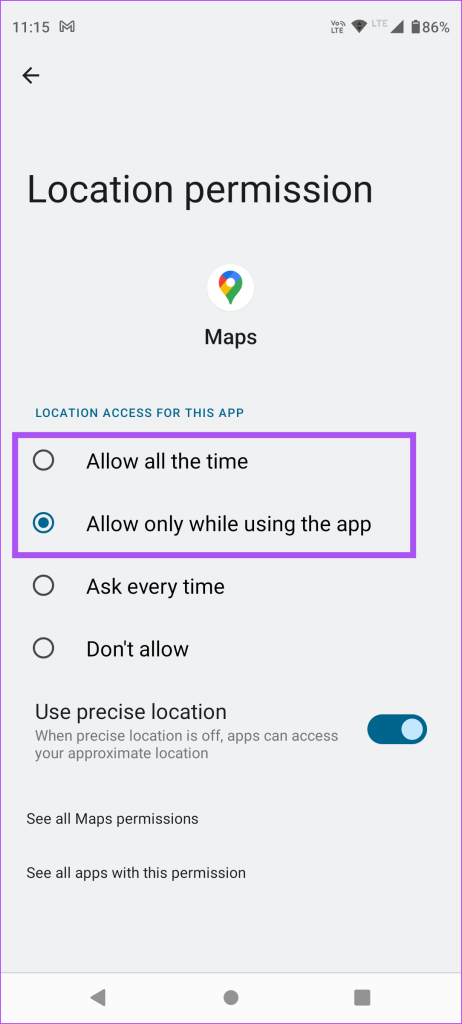
همچنین پیشنهاد میکنیم که موقعیت مکانی دقیق را فعال کنید.

مرحله ۶: پس از آن، تنظیمات را ببندید و نقشه های گوگل را باز کنید تا بررسی کنید که آیا مشکل حل شده است.

۶. Google Location Accuracy را فعال کنید
همانطور که قبلا ذکر شد، برنامه باید مکان شما را به دقت شناسایی کند تا محدودیت سرعت را اندازه گیری کند. باید بررسی کنید که آیا گزینه Google Location Accuracy در گوشی اندروید شما فعال است یا خیر.
مرحله ۱: برنامه تنظیمات را در تلفن اندرویدی خود باز کنید.
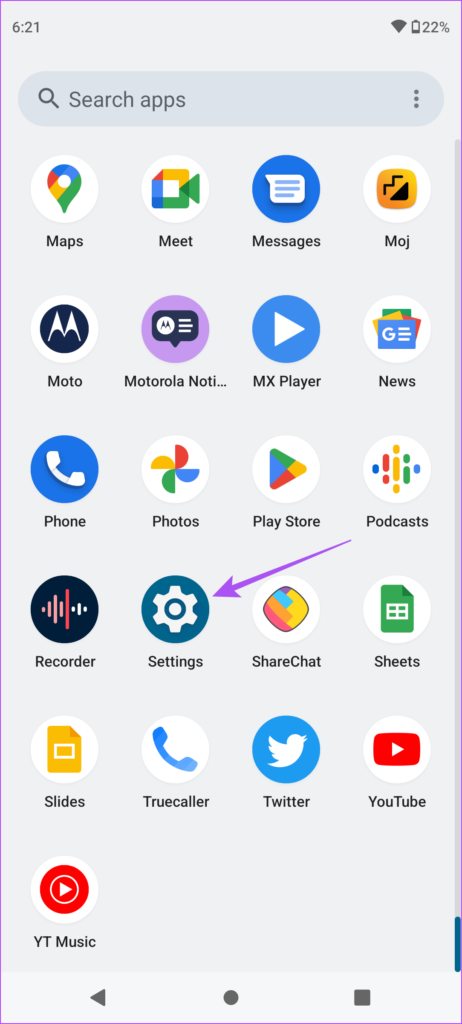
گام ۲: به پایین اسکرول کنید و روی Location ضربه بزنید.

مرحله ۳: خدمات موقعیت مکانی را انتخاب کنید.

مرحله ۴: روی Google Location Accuracy ضربه بزنید.

مرحله ۵: روی کلید کنار Google Location Accuracy ضربه بزنید تا فعال شود.

مرحله ۶: پس از آن، تنظیمات را ببندید و نقشه های گوگل را باز کنید تا بررسی کنید که آیا مشکل حل شده است.

۷. نقشه های گوگل را به روز کنید
آخرین راه حل این است که برنامه Google Maps را در تلفن Android خود به روز کنید تا هر گونه اشکال یا اشکالی که احتمالاً باعث این مشکل می شود را حذف کنید. برای به روز رسانی اپلیکیشن می توانید از لینک زیر استفاده کنید.
سرعت رانندگی خود را بررسی کنید
این راه حل ها محدودیت سرعت را در Google Maps در تلفن اندرویدی شما نشان می دهد. همچنین میتوانید آن پست را بخوانید تا برنامه Google Maps تخلیه باتری گوشی اندرویدی خود را برطرف کنید.